目录:
- 初始图样
- 如何修改坐标轴的显示范围
- 如何修改坐标轴的标签(内容、大小、字体、颜色、加粗、位置、角度)
- 如何修改坐标轴的刻度标签(内容)
- 如何修改坐标轴的刻度标签(大小、字体、颜色、加粗、位置、角度)
- 如何修改坐标轴的刻度间隔
- 如何去掉网格线
- 如何去掉刻度标签
- 如何去掉刻度线
- 如何去掉外层边框
- 如何再加上X轴、Y轴(无刻度、无标签)
(更多内容请见:R、ggplot2、shiny 汇总)
初始图样:
library(ggplot2)
dt = data.frame(A = 1:10, B = c(2,15,6,18,9,7,13,15,10,3), C = c('A','C','A','B','C','D','A','C','D','B'))
p = ggplot(dt, aes(x = A, y = B, color = C, group = factor(1))) +
geom_point(size = 3.8) +
geom_line(size = 0.8) +
geom_text(aes(label = B, vjust = 1.1, hjust = -0.5, angle = 45), show_guide = FALSE) ## 添加点的数值
p
如何修改坐标轴的显示范围:
library(ggplot2)
dt = data.frame(A = 1:10, B = c(2,15,6,18,9,7,13,15,10,3), C = c('A','C','A','B','C','D','A','C','D','B'))
p = ggplot(dt, aes(x = A, y = B, color = C, group = factor(1))) +
geom_point(size = 3.8) +
geom_line(size = 0.8) +
geom_text(aes(label = B, vjust = 1.1, hjust = -0.5, angle = 45), show_guide = FALSE)
p + scale_x_continuous(limits = c(-5,15)) ## 方法一
p + xlim(-5,15) ## 方法二
p + xlim(min(dt$A, 0)*1.2, max(dt$A)*1.2) ## 一般使用倍数来限定大小,注意定义最小值的方式
如何修改坐标轴的标签(内容、大小、字体、颜色、加粗、位置、角度):
library(ggplot2)
windowsFonts(myFont = windowsFont("华文行楷")) ##如果要更改字体,需要先“绑定”字体
dt = data.frame(A = 1:10, B = c(2,15,6,18,9,7,13,15,10,3), C = c('A','C','A','B','C','D','A','C','D','B'))
p = ggplot(dt, aes(x = A, y = B, color = C, group = factor(1))) +
geom_point(size = 3.8) +
geom_line(size = 0.8) +
geom_text(aes(label = B, vjust = 1.1, hjust = -0.5, angle = 45), show_guide = FALSE)
p + xlab("这是 X 轴") + ylab("这是 Y 轴") + ggtitle("这是标题") ## 修改文字方法一
p + labs(x = "这是 X 轴", y = "这是 Y 轴", title = "这是标题") ## 修改文字方法二
#### 修改 X 轴标签的大小、字体、颜色、加粗、位置、角度 ####
p + xlab("这是 X 轴") + theme(axis.title.x = element_text(size = 15, family = "myFont", color = "green", face = "bold", vjust = 0.5, hjust = 0.5, angle = 45))
## face取值:plain普通,bold加粗,italic斜体,bold.italic斜体加粗
如何修改坐标轴的刻度标签(内容):
library(ggplot2)
dt = data.frame(A = 1:10, B = c(2,15,6,18,9,7,13,15,10,3), C = c('A','C','A','B','C','D','A','C','D','B'))
p = ggplot(dt, aes(x = A, y = B, color = C, group = factor(1))) +
geom_point(size = 3.8) +
geom_line(size = 0.8) +
geom_text(aes(label = B, vjust = 1.1, hjust = -0.5, angle = 45), show_guide = FALSE)
p + scale_x_continuous(breaks=dt$A, labels = dt$A*1000) ## 只是把刻度上显示的文字改了而已
如何修改坐标轴的刻度标签(大小、字体、颜色、加粗、位置、角度):
library(ggplot2)
windowsFonts(myFont = windowsFont("华文行楷")) ##如果要更改字体,需要先“绑定”字体
dt = data.frame(A = 1:10, B = c(2,15,6,18,9,7,13,15,10,3), C = c('A','C','A','B','C','D','A','C','D','B'))
p = ggplot(dt, aes(x = A, y = B, color = C, group = factor(1))) +
geom_point(size = 3.8) +
geom_line(size = 0.8) +
geom_text(aes(label = B, vjust = 1.1, hjust = -0.5, angle = 45), show_guide = FALSE)
####修改 X 轴刻度文字的大小、字体、颜色、加粗、位置、角度:
p + theme(axis.text.x = element_text(size = 15, family = "myFont", color = "green", face = "bold", vjust = 0.5, hjust = 0.5, angle = 45))
## face取值:plain普通,bold加粗,italic斜体,bold.italic斜体加粗
如何修改坐标轴的刻度间隔:
library(ggplot2)
dt = data.frame(A = 1:10, B = c(2,15,6,18,9,7,13,15,10,3), C = c('A','C','A','B','C','D','A','C','D','B'))
p = ggplot(dt, aes(x = A, y = B, color = C, group = factor(1))) +
geom_point(size = 3.8) +
geom_line(size = 0.8) +
geom_text(aes(label = B, vjust = 1.1, hjust = -0.5, angle = 45), show_guide = FALSE)
p + scale_x_continuous(breaks=seq(0, 10, 5)) ## X 轴每隔 5 个单位显示一个刻度
如何去掉网格线:
删去之前:
删去之后:
library(ggplot2)
dt = data.frame(A = 1:10, B = c(2,15,6,18,9,7,13,15,10,3), C = c('A','C','A','B','C','D','A','C','D','B'))
p = ggplot(dt, aes(x = A, y = B, color = C, group = factor(1))) +
geom_point(size = 3.8) +
geom_line(size = 0.8) +
labs(x = "", y = "", title = "") +
theme_bw() +
geom_text(aes(label = B, vjust = 1.1, hjust = -0.5, angle = 45), show_guide = FALSE) +
theme(panel.grid =element_blank()) ## 删去网格线
p
如何去掉坐标轴上的刻度标签:
library(ggplot2)
dt = data.frame(A = 1:10, B = c(2,15,6,18,9,7,13,15,10,3), C = c('A','C','A','B','C','D','A','C','D','B'))
p = ggplot(dt, aes(x = A, y = B, color = C, group = factor(1))) +
geom_point(size = 3.8) +
geom_line(size = 0.8) +
labs(x = "", y = "", title = "") +
theme_bw() +
geom_text(aes(label = B, vjust = 1.1, hjust = -0.5, angle = 45), show_guide = FALSE) +
theme(panel.grid =element_blank()) + ## 删去网格线
theme(axis.text = element_blank()) ## 删去所有刻度标签
# theme(axis.text.y = element_blank()) ## 设置 axis.text.y 则只删去 Y 轴的刻度标签,X 轴同理。
p
如何去掉刻度线:
library(ggplot2)
dt = data.frame(A = 1:10, B = c(2,15,6,18,9,7,13,15,10,3), C = c('A','C','A','B','C','D','A','C','D','B'))
p = ggplot(dt, aes(x = A, y = B, color = C, group = factor(1))) +
geom_point(size = 3.8) +
geom_line(size = 0.8) +
labs(x = "", y = "", title = "") +
theme_bw() +
geom_text(aes(label = B, vjust = 1.1, hjust = -0.5, angle = 45), show_guide = FALSE) +
theme(panel.grid =element_blank()) + ## 删去网格线
theme(axis.text = element_blank()) + ## 删去所有刻度标签
theme(axis.ticks = element_blank()) ## 删去所有刻度线
# theme(axis.ticks.y = element_blank()) ## 设置 axis.ticks.y 则只删去 Y 轴的刻度线,X 轴同理。
p
如何去掉外层边框:
library(ggplot2)
dt = data.frame(A = 1:10, B = c(2,15,6,18,9,7,13,15,10,3), C = c('A','C','A','B','C','D','A','C','D','B'))
p = ggplot(dt, aes(x = A, y = B, color = C, group = factor(1))) +
geom_point(size = 3.8) +
geom_line(size = 0.8) +
labs(x = "", y = "", title = "") +
theme_bw() +
geom_text(aes(label = B, vjust = 1.1, hjust = -0.5, angle = 45), show_guide = FALSE) +
theme(panel.grid =element_blank()) + ## 删去网格线
theme(axis.text = element_blank()) + ## 删去刻度标签
theme(axis.ticks = element_blank()) + ## 删去刻度线
theme(panel.border = element_blank()) ## 删去外层边框
p
如何再加上X轴、Y轴(无刻度、无标签):
library(ggplot2)
dt = data.frame(A = 1:10, B = c(2,15,6,18,9,7,13,15,10,3), C = c('A','C','A','B','C','D','A','C','D','B'))
p = ggplot(dt, aes(x = A, y = B, color = C, group = factor(1))) +
geom_point(size = 3.8) +
geom_line(size = 0.8) +
labs(x = "", y = "", title = "") +
theme_bw() +
geom_text(aes(label = B, vjust = 1.1, hjust = -0.5, angle = 45), show_guide = FALSE) +
theme(panel.grid =element_blank()) + ## 删去网格线
theme(axis.text = element_blank()) + ## 删去刻度标签
theme(axis.ticks = element_blank()) + ## 删去刻度线
theme(panel.border = element_blank()) + ## 删去外层边框
theme(axis.line = element_line(size=1, colour = "black")) ## 再加上坐标轴(无刻度、无标签)
p
转载请注明出处,谢谢!(原文链接:http://blog.csdn.net/bone_ace/article/details/47427453)










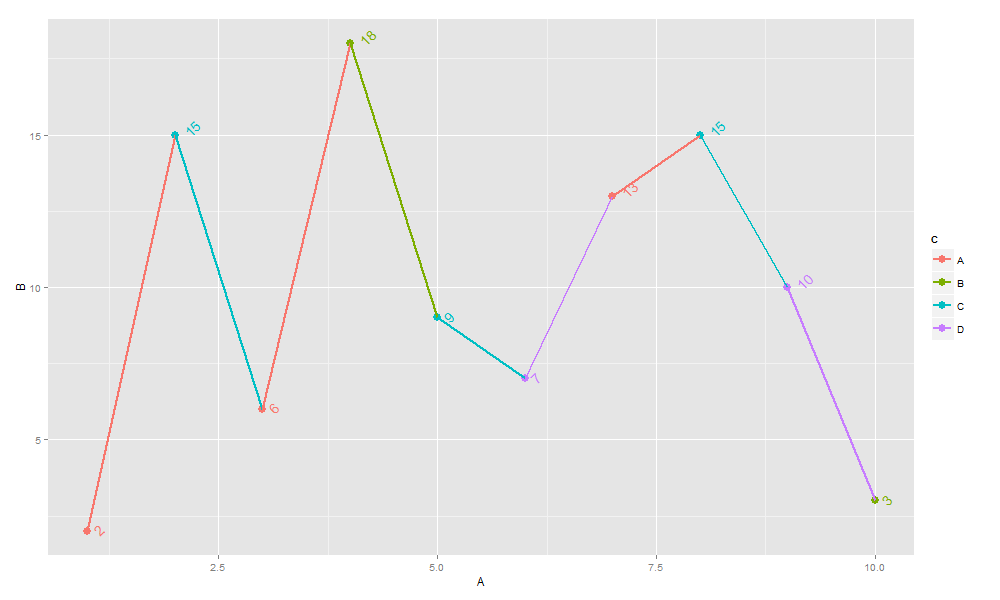
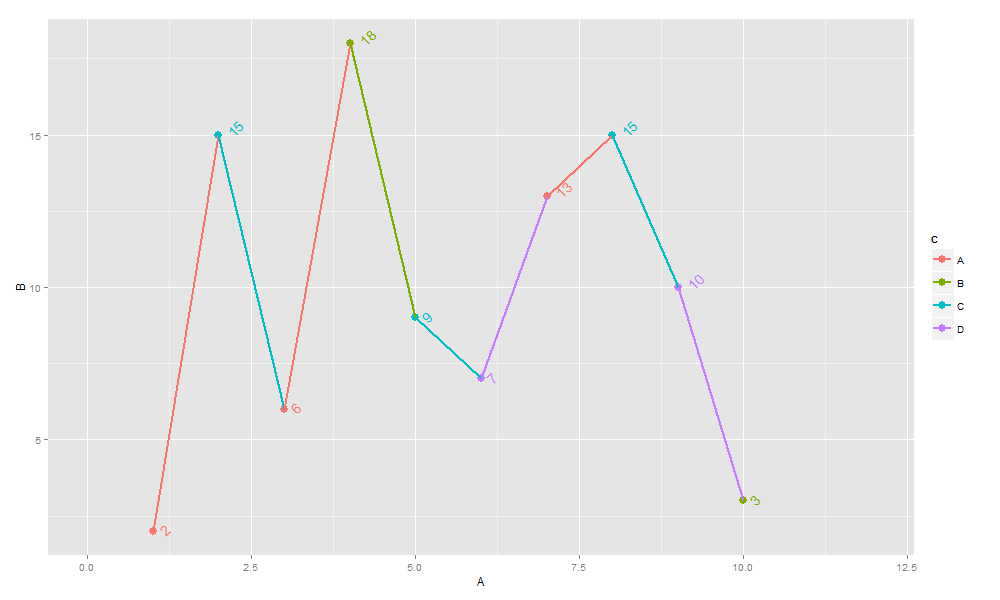
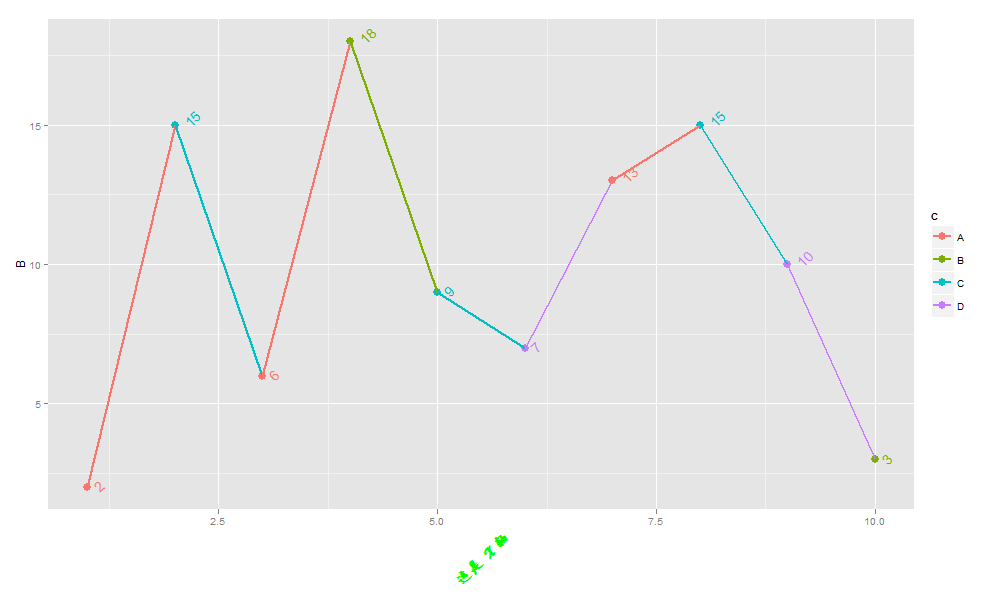
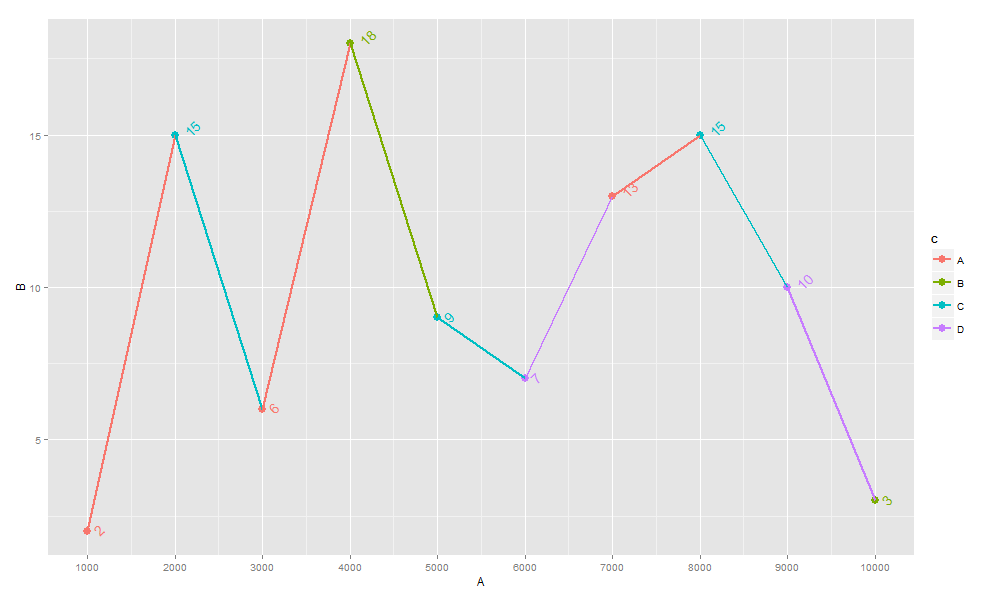
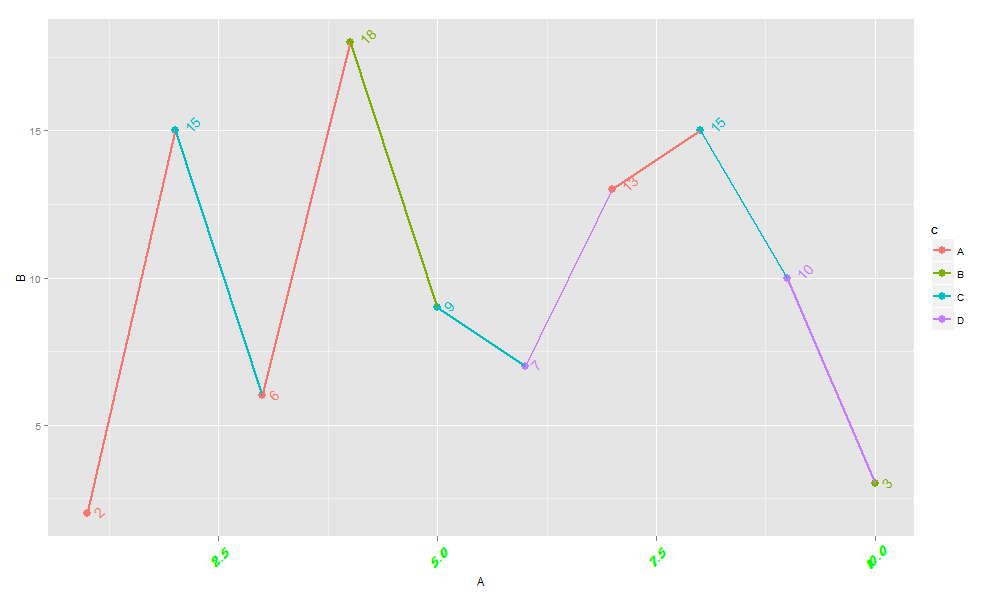
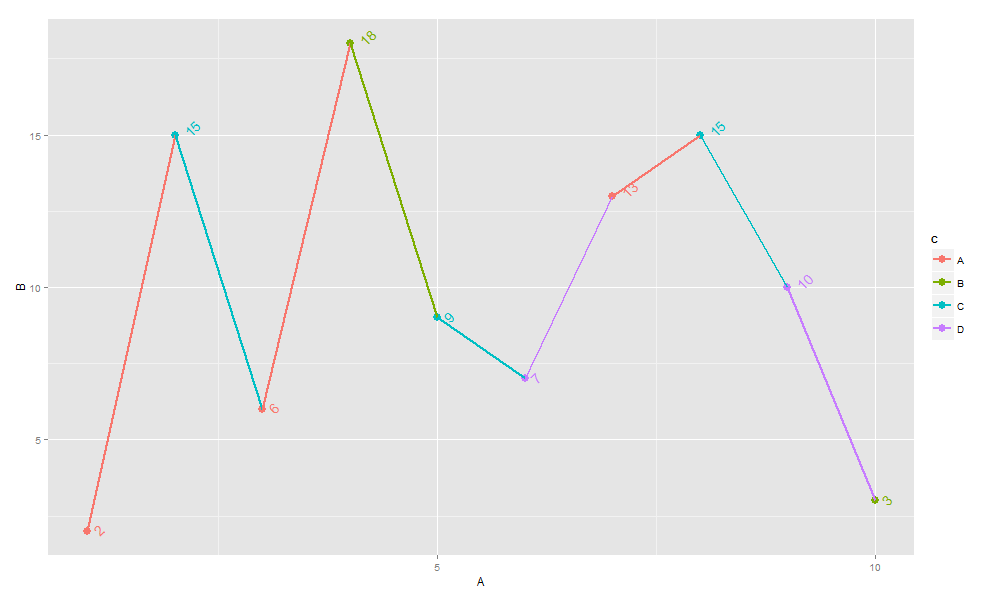
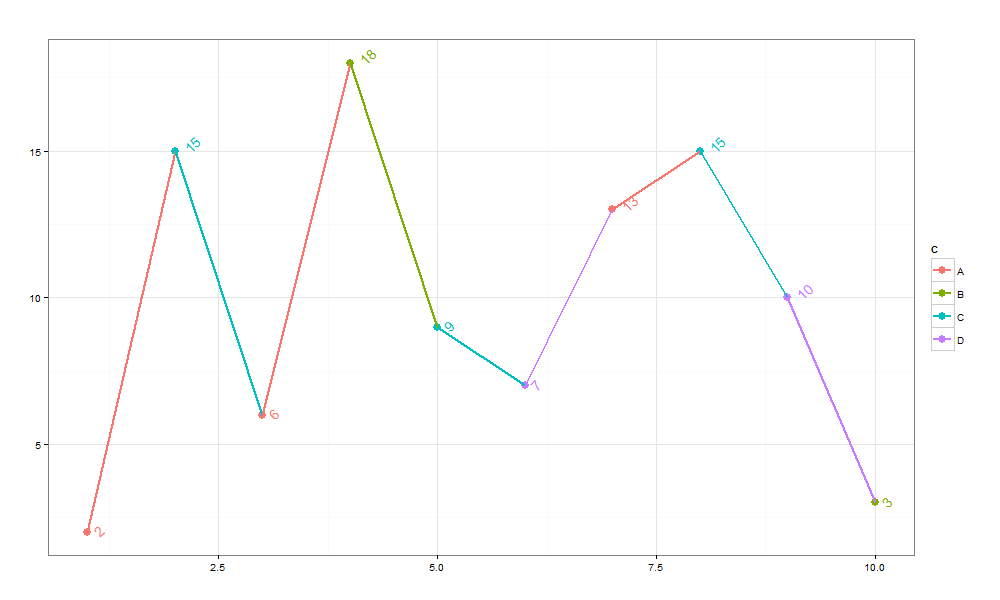
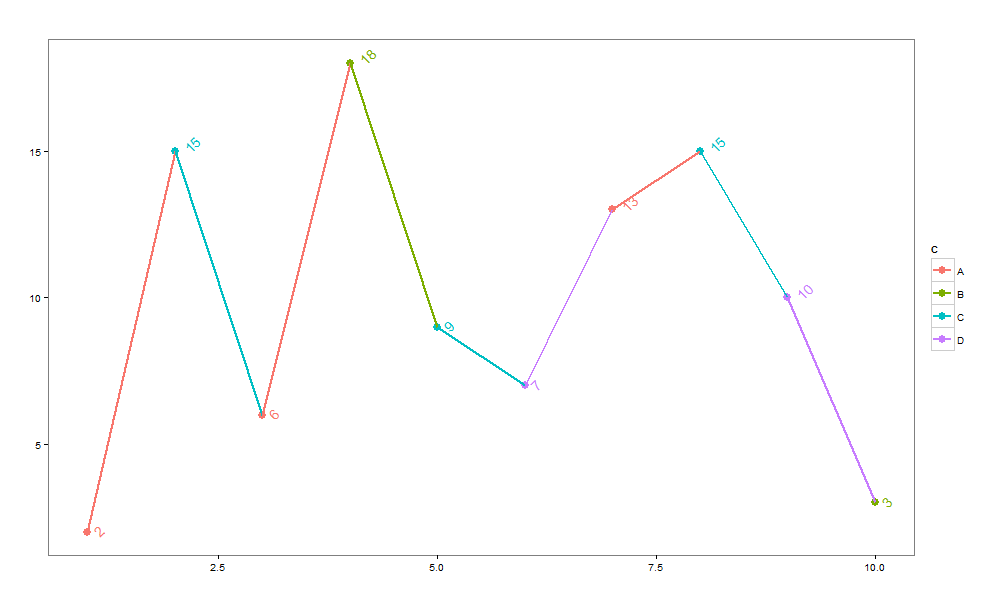
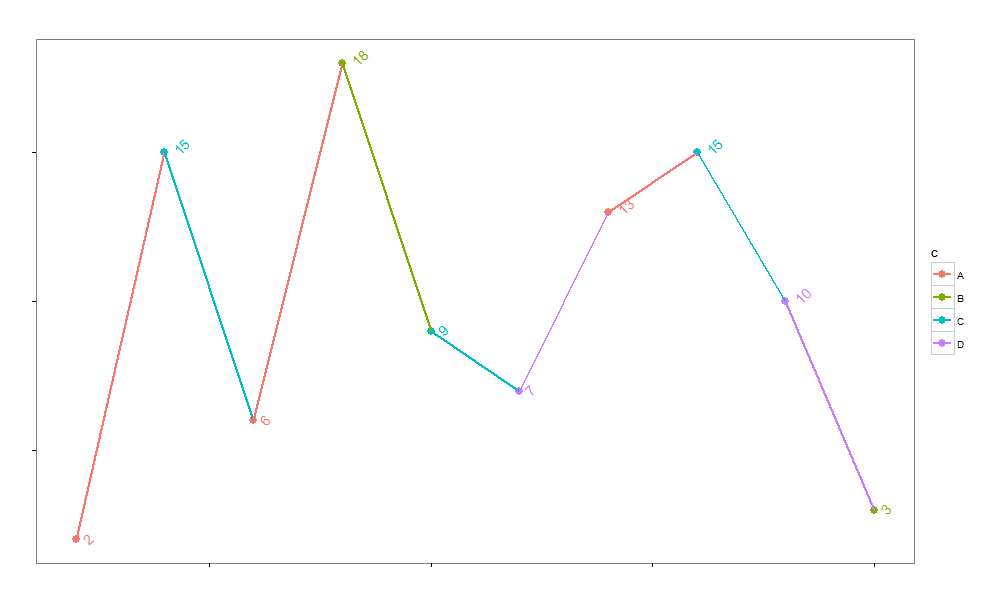
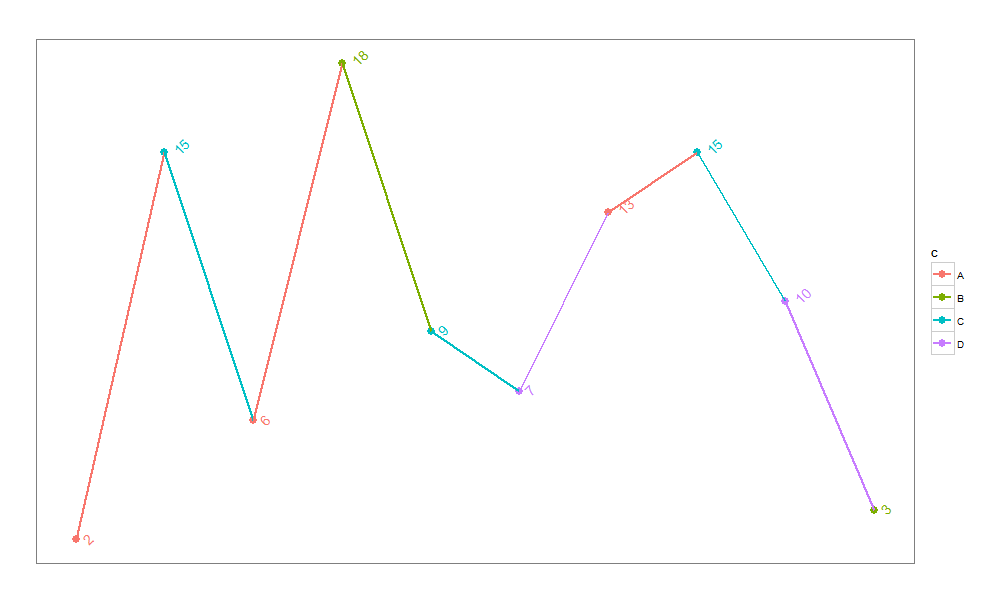
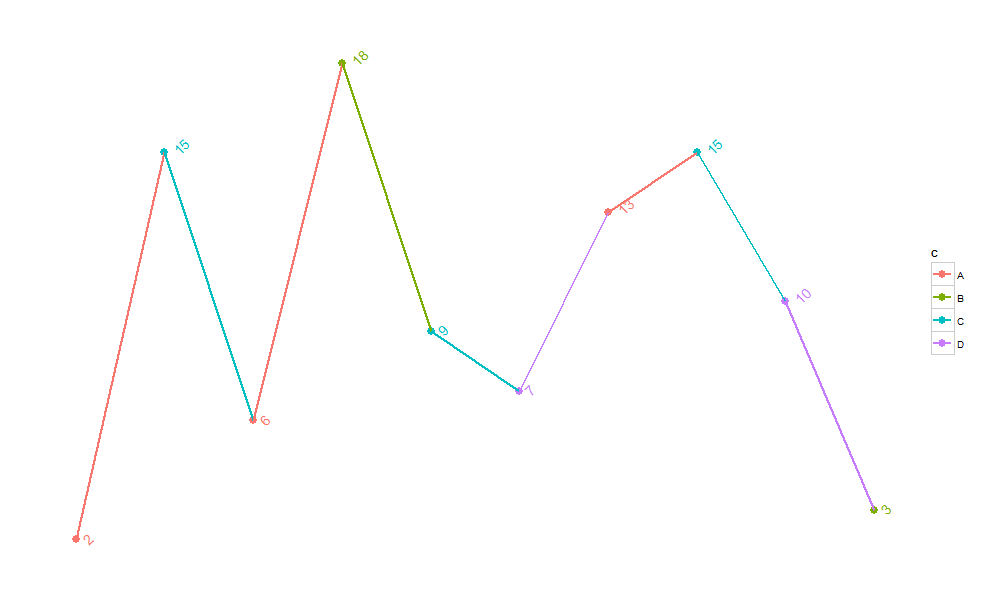
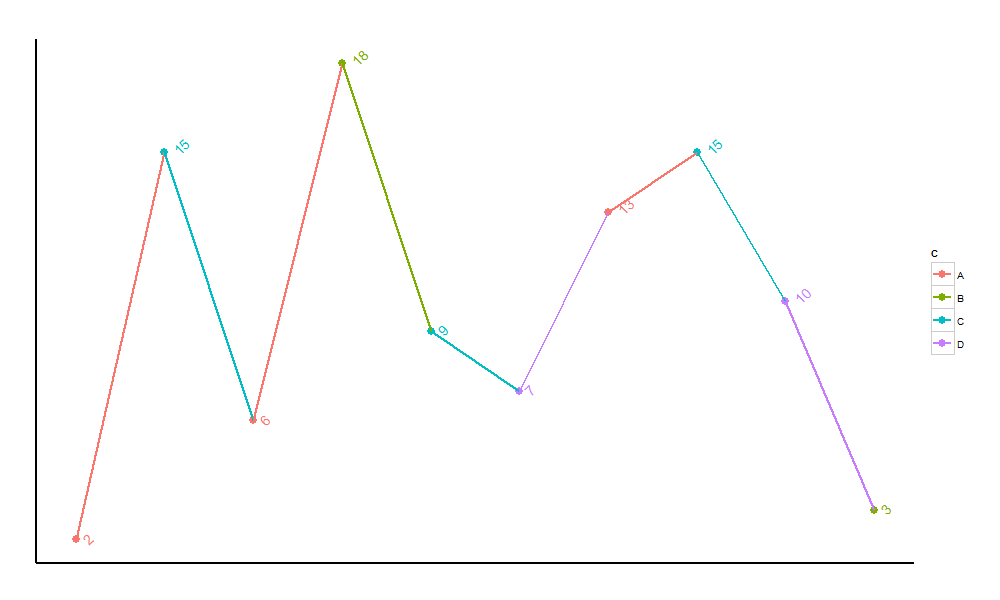
















 382
382

 被折叠的 条评论
为什么被折叠?
被折叠的 条评论
为什么被折叠?








